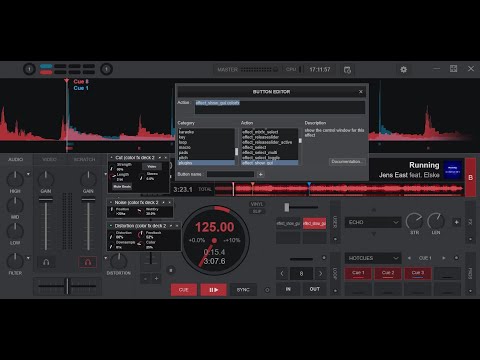Atrodo, kad internetinis "Slack" meilės šventė nesibaigia. Ji pakeitė, kaip organizacijos bendrauja, nors išlieka labai paprastas pokalbių klientas. "Slack" išreiškia savo apeliacinį skundą dėl jo draugiško išvaizdos, išplečiamumo ir nuostabių funkcijų.
Tačiau tai nebūtinai reiškia, kad visi yra glaudžiai susipažinę su visa, ką gali padaryti "Slack". Tiesa yra, netgi mes nesame, todėl nuolat mokomės naujų dalykų. Tuo tikslu mes sukūrėme trumpą kai kurių mūsų mėgstamiausių patarimų ir laiko taupymo patarimų sąrašą.
Visi spartieji klavišai
Pirma, jūsų spartieji klavišai. Mes esame tiesa mėgėjams spartieji klavišai čia, todėl yra prasminga, kad mes būtų labai suinteresuoti juos Slack. Jei naudojate sparčiuosius klaviatūros klavišus "Command + /" "Mac" arba "Control + /" sistemoje "Windows", jis pasiims sparčiųjų klavišų ekraną.


Susiejimas su "Slack Links"
Ar kas nors jūsų organizacijoje sako kažką juokingo ar pastebimo, į kurį norite atkreipti dėmesį į savo mainus? Dešiniuoju pelės klavišu spustelėkite pranešimo laiko žymę arba ilgai paspauskite pranešimą mobiliajame telefone ir nukopijuokite nuorodą Slack.


Greitas perjungiklis
Nukreipimas ir paspaudimas yra tokie neveiksmingi, kai galite lengvai "Command + K" ("Mac") arba "Control + K" ("Windows") lengvai perjungti kanalus ir kolegas.

/ komandoms
Jei paspausite klavišą "/" kompaso lange, jis parodys komandų sąrašą.

Tai primena mus
Kalbėdami apie priminimus, jie labai naudingi, jei atsidursite darbe ir turėsite paskatinti save vėliau padaryti ką nors svarbų. Galite naudoti komandą "/ remind", kad "Slackbot" nufotografuotų pranešimą, primenantį jums pranešti ką nors, arba įvesti el. Laišką arba tiesiog pasiimti pieną iš parduotuvės.


Redaguoti ką sakai
Daugelis "Slack" naudotojų tikriausiai žino, kad jūs galite redaguoti bet ką, kurį įvedėte, spustelėję šalia pranešimo esančią mažąją pavarų dėžės piktogramą, ir pasirinkę "Redaguoti" (arba "Ištrinti", jei norite tik tai pašalinti).



Pinning Items
Turėkite svarbų elementą, kurį norite įklijuoti. Galbūt pastebėjote "Pin į" elementą ankstesniame ekrano kopija. Galbūt jūs turite tam tikrų taisyklių, kurias norite, kad visi būtų tame pačiame puslapyje, ar kasdienę citatą, kad įkvėptumėte savo komandą.


Pažymėti kaip skaitytą arba neskaitytą
Pranešimų "skaitymo būsenų" valdymas yra geras būdas priminti, kur pokalbis baigėsi. Jei norite iš esmės pažymėti savo vietą pokalbyje, tiesiog laikykite klavišą "Alt" (bet kurią platformą) ir pasirinkite, kur norite pažymėti kaip neskaitytą. Viskas, kas tęsiasi, bus laikomi naujais pranešimais.

Jei norite išvalyti visus savo momentinius pranešimus ir naujus elementus kiekviename kanale, galite naudoti kombinaciją "Shift + Esc".

Patikrinkite savo mintis
Tai gali greitai pasireikšti "Slack", ypač jei visi jaučiasi pokalbiais. Galbūt tam tikru metu galite paminėti keletą minčių ir slinkti atgal, kad sužinotumėte, ką žmonės kalbėjo apie jus, gali būti ne taip paprasta.
Laimei, galite patikrinti savo pastabas, kurios visos yra surinktos vienoje patogioje vietoje.



Jūsų pranešimų formatavimas
Galiausiai galite formuoti tekstą, pvz., Jei norite pabrėžti arba atkreipti dėmesį į tam tikrą tašką.
Renkant pranešimus Slack, naudokite žvaigždutes * bold * daiktai ir pabrėžia _italicize_

Galiausiai, dar viena svarbi formatavimo pastaba yra ta, kad galite kurti bloko kainas naudodami>. Naudokite daugiau, jei norite atkurti keletą pastraipų, kaip parodyta toliau pateiktame ekrano kopija.

Senas pasakojimas "komunikacija yra raktas" skamba šiek tiek klišeju, bet tai paprasta tiesa ir mažiausiai "How-to Geek", "Slack" tikrai padidino mūsų kasdienius pranešimus ir tai, kaip mes atliekame veiksmus. Tada vėl visada galime išmokti geriau. Tada tikimės, kad šie patarimai yra labai svarbūs, ir jie labai pagerina jūsų organizacijos "Slack" naudojimą.
Žinoma, nėra jokių abejonių dėl kitų naudingų dalykų, apie kuriuos nenurodėme. Jei norėtumėte pasiūlyti savo mėgstamų "Slack Power" naudotojų patarimų, palikite savo atsiliepimus mūsų diskusijų forume.